首页面界面
1、可以查找手机储存卡里储存的图纸,找到图纸,直接点击图纸即可打开图纸。点击右边详情按钮“![]() ”,可以对图纸进行收藏/取消收藏,重命名,拷贝,移动,删除,打开的操作。
”,可以对图纸进行收藏/取消收藏,重命名,拷贝,移动,删除,打开的操作。
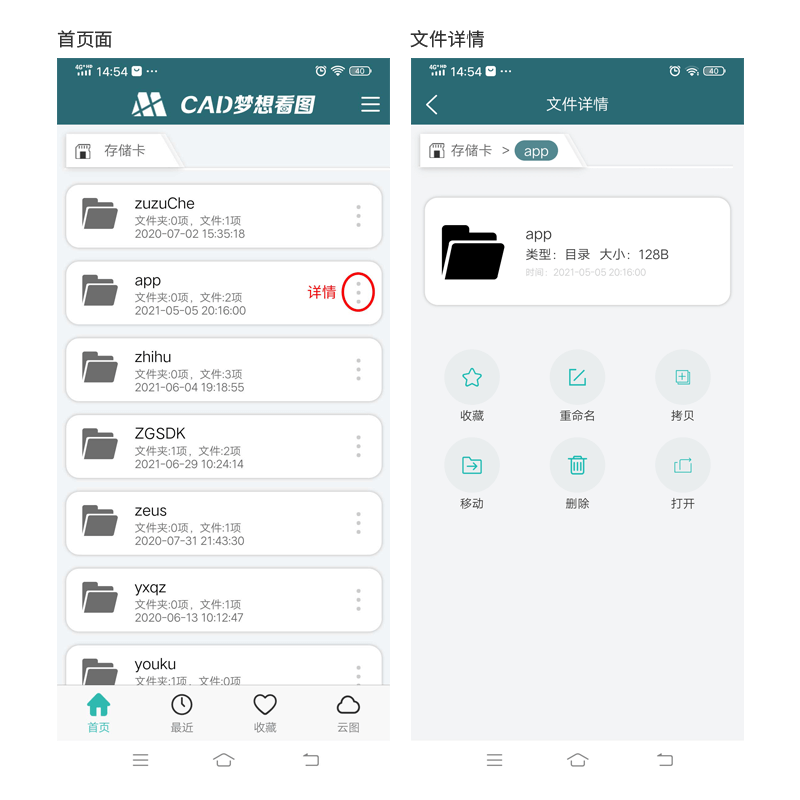
2、文件详情相关选项说明
收藏![]() :收藏该文件,使该文件在收藏界面显示。
:收藏该文件,使该文件在收藏界面显示。
重命名![]() :修改当前文件的名称。
:修改当前文件的名称。
拷贝![]() :复制当前文件到另一处位置。
:复制当前文件到另一处位置。
移动![]() :移动当前文件到另一处位置。
:移动当前文件到另一处位置。
删除![]() :删除当前文件。
:删除当前文件。
打开![]() :打开当前文件。
:打开当前文件。
最近界面
1、此界面显示最近存储与最近打开的文件列表。首次打开显示一张样例图纸,图纸文件默认为图纸缩略图显示形式,图纸缩略图旁边为文件信息。点击右边详情按钮“![]() ”,可以对图纸进行相关操作,下滑操作为刷新当前页面。
”,可以对图纸进行相关操作,下滑操作为刷新当前页面。
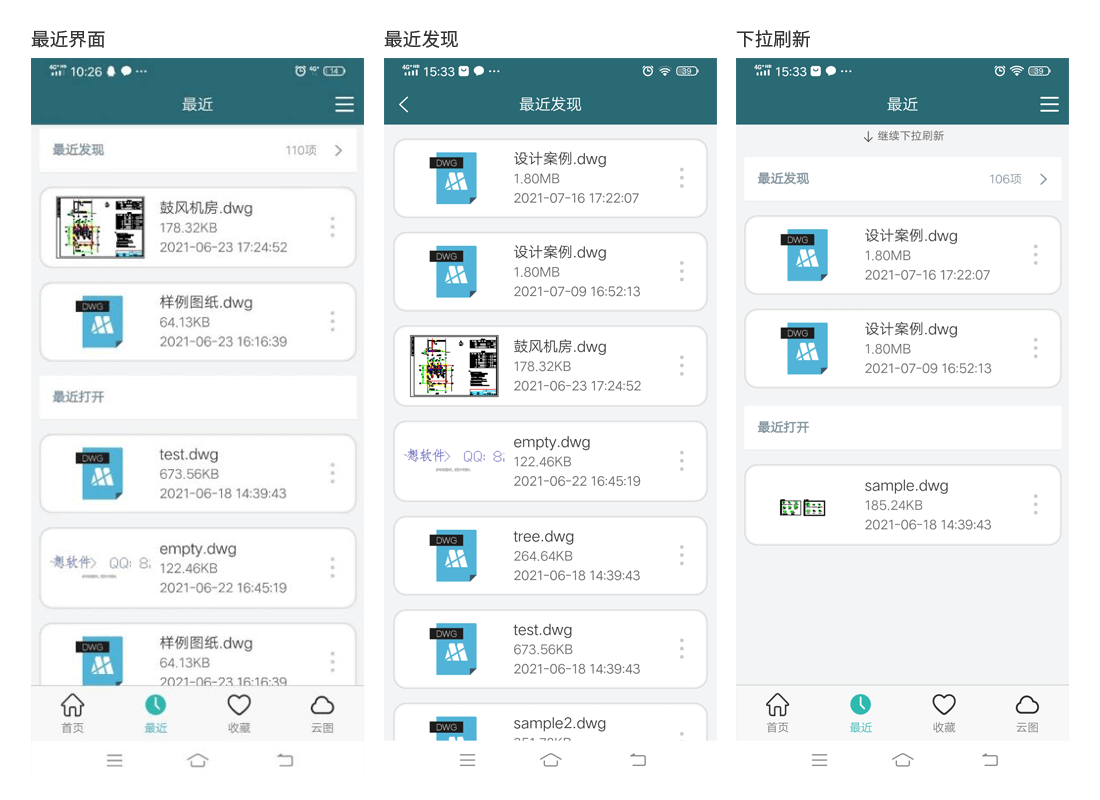
2、最近界面相关选项说明
最近发现:显示最近存储的全部图纸数量,点击此选项可查看发现的所有图纸。
最近打开:显示最近打开的图纸文件列表。
收藏界面
显示收藏的图纸文件,点击“QQ/微信接收的文件”可直接进入首页里QQ/微信接收的文件位置,顶部显示文件储存的具体位置。已收藏的图纸文件为列表显示形式,文件左边为图纸缩略图标,右边为收藏符号,点击可取消收藏。
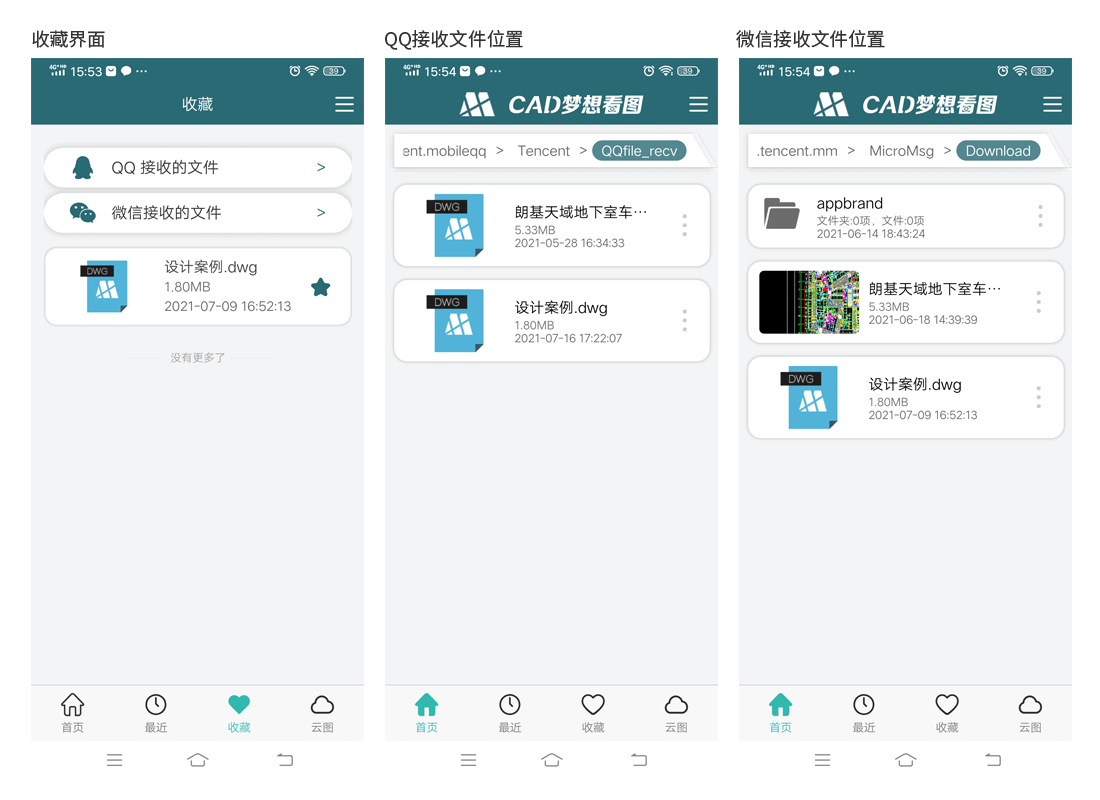
云图界面
1、在云图界面有“我的图纸”与“CAD图库”两个选项,点击右上角账户图标可以进入用户信息界面。CAD梦想看图与CAD梦想画图共用一套用户体系,用户可通国任一终端访问保存在云图中的文件。
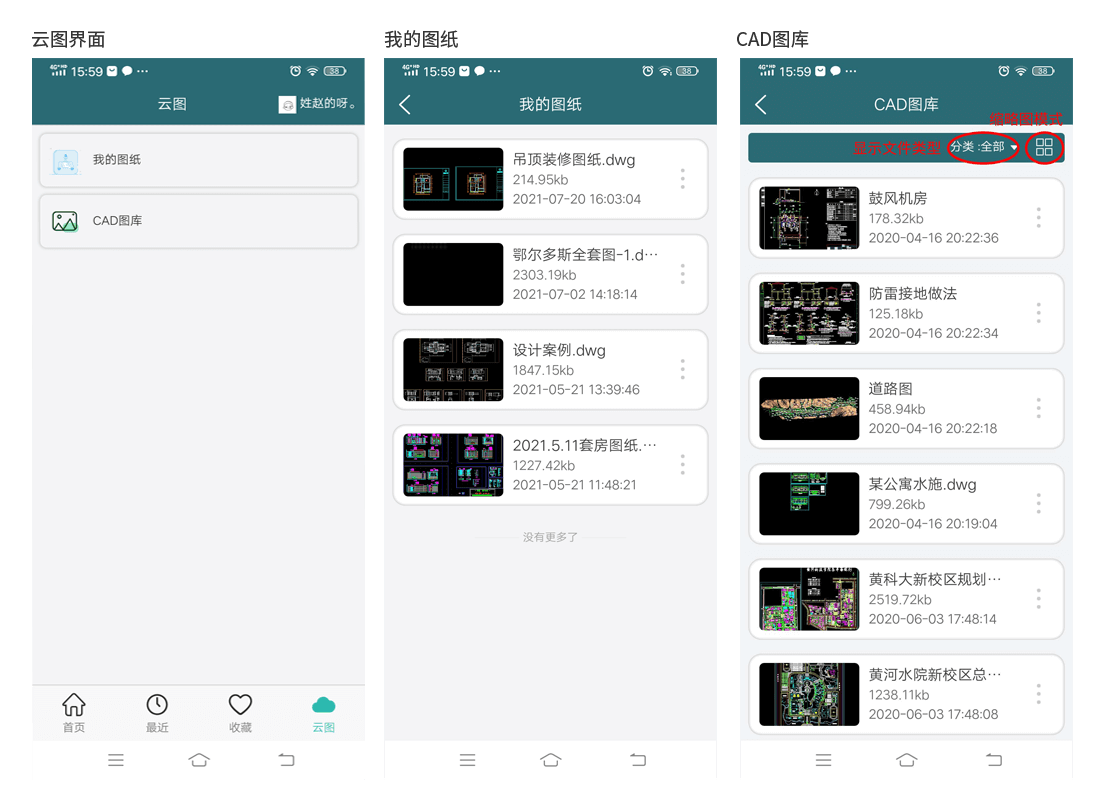
2、云图界面相关选项说明
我的图纸![]() :显示上传到云图上的所有图纸。
:显示上传到云图上的所有图纸。
CAD图库![]() :云盘中存储的图纸,可供用户参考使用。
:云盘中存储的图纸,可供用户参考使用。
缩略图模式![]() :CAD图库中的文件以缩略图模式显示。
:CAD图库中的文件以缩略图模式显示。
显示文件类型:用户可以指定CAD图库中图纸显示的类别。
菜单栏
1、在“首页”,“最近”以及“收藏”页面中,右上角都有菜单栏图标“![]() ”。点击此图标,弹出菜单,菜单中包含“关于”“设置”“查找”“全部图纸”四个选项。
”。点击此图标,弹出菜单,菜单中包含“关于”“设置”“查找”“全部图纸”四个选项。
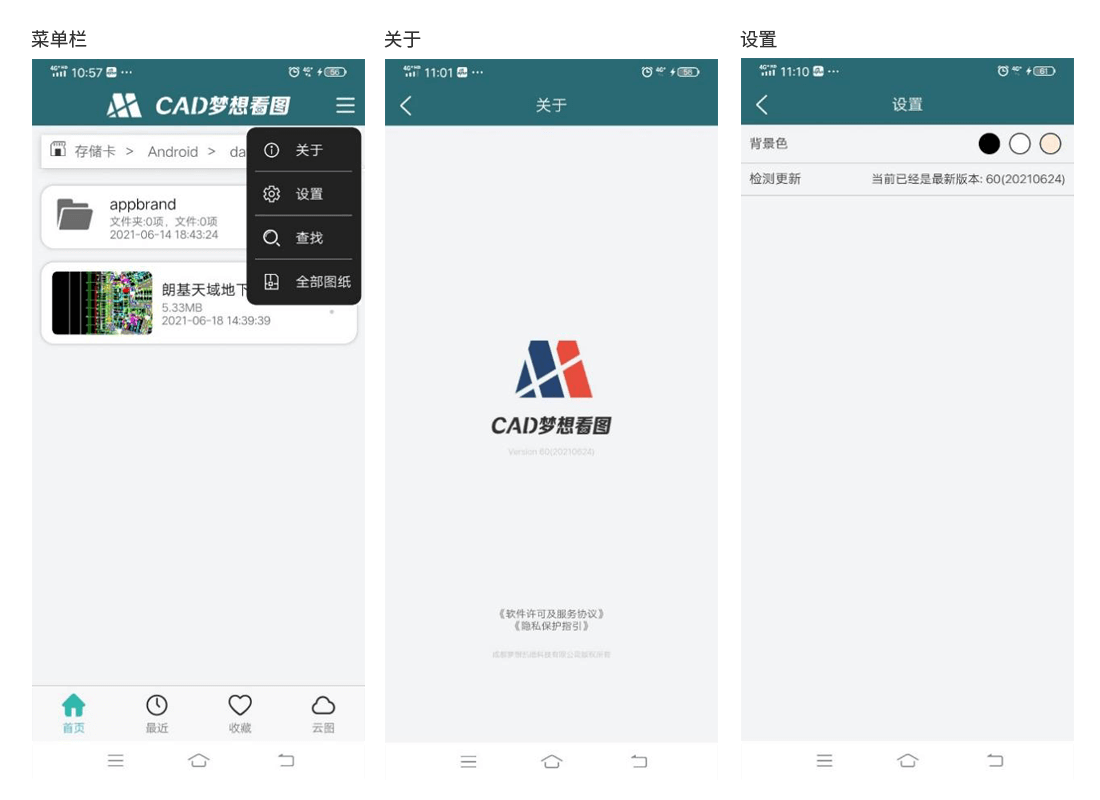
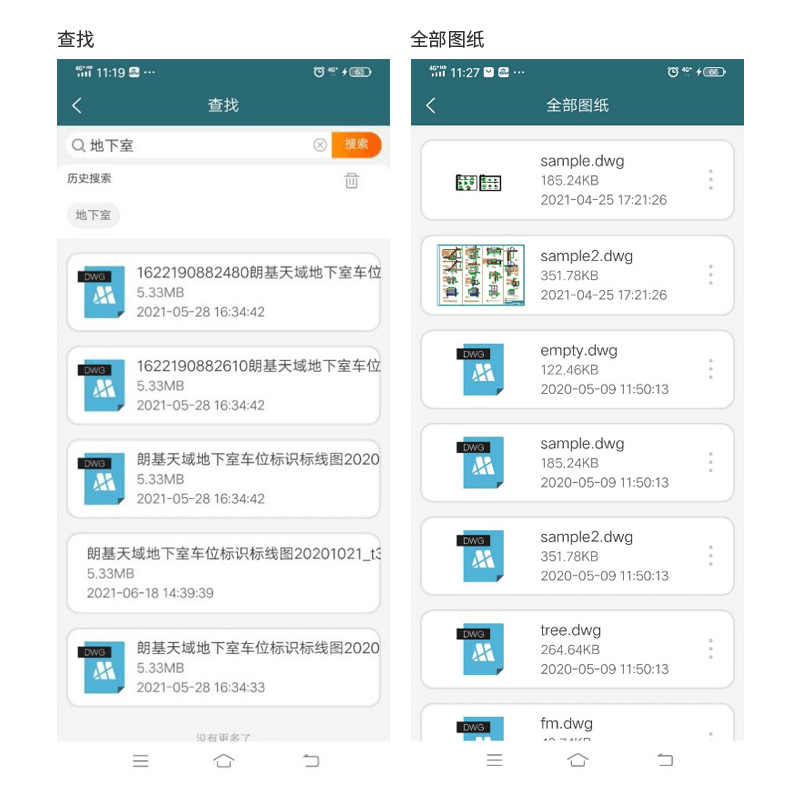
2、菜单栏相关选项说明
关于![]() :显示CAD梦想看图图标,版本号,CAD梦想看图《软件许可及服务协议》和《隐私保护指引》的说明。
:显示CAD梦想看图图标,版本号,CAD梦想看图《软件许可及服务协议》和《隐私保护指引》的说明。
设置![]() :进行版本的检测更新,以及背景色的更换。
:进行版本的检测更新,以及背景色的更换。
查找![]() :输入想要查找的图纸名称或关键词,可以快速找到想要的图纸。
:输入想要查找的图纸名称或关键词,可以快速找到想要的图纸。
全部图纸![]() :点击进入页面,扫描手机里的全部图纸。
:点击进入页面,扫描手机里的全部图纸。
